Androidスマートフォンには、プライベートメッセージから迷惑メッセージまで、膨大な量のテキストメッセージが保存されています。時間の経過とともに、テキストメッセージの蓄積は増加の一途を辿っています。スマートフォンのパフォーマンスを向上させたい場合でも、古いスマートフォンを売却したい場合でも、 Androidでテキストメッセージを削除する方法を知ることは非常に重要です。
この記事では、 Androidスマートフォンでテキストメッセージを削除する4つの方法をご紹介します。テキストメッセージアプリから直接削除する方法、サードパーティ製のツールを使って削除する方法、工場出荷時の設定に戻す方法などです。一緒に見ていきましょう。

この携帯電話のテキストメッセージを削除するにはどうすればよいですか?最も直接的な方法は、SMSアプリから手動で削除することです。以下の手順に従ってください。
ステップ 1. Androidスマートフォンで SMS アプリを開き、削除したいテキスト メッセージを長押しします。
ステップ 2. その後、ポップアップ オプションから「削除」を選択して削除します。
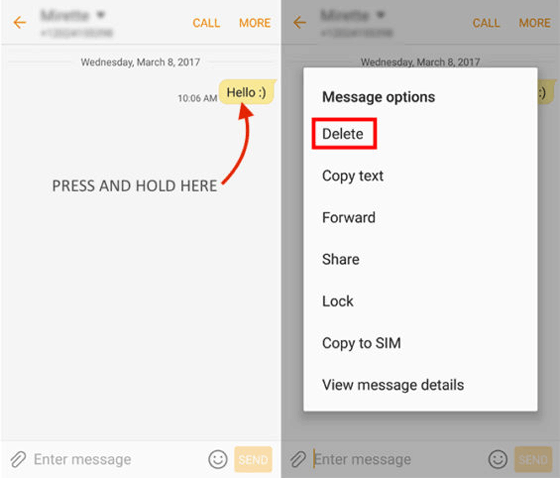
詳細: Androidでテキスト メッセージを完全に削除したい場合は、この記事を読んでその方法を学んでください。
上記のようにAndroidでメッセージを手動で削除するのが遅すぎると感じた場合、特に携帯電話に数百、数千のテキストメッセージが保存されている場合は、 Coolmuster Android Eraserなどのサードパーティ製ソフトウェアの助けを借りることができます。Coolmuster Android EraserにはCoolmuster高、中、低の3つのモードがあり、 Androidスマートフォンのデータを完全に消去できます。SMSに加えて、連絡先、ビデオ、写真なども削除できます。
Coolmuster Android Eraserのハイライト
テキストメッセージを消去するにはどうすればいいですか?手順は以下のとおりです。
01まず、 Coolmuster Android Eraserをパソコンにインストールして起動します。次に、USBケーブルまたはWi-Fi経由でAndroidデバイスをパソコンに接続します。

02接続に成功したら、「消去」ボタンを押して処理を開始します。

03次に、利用可能なオプションから、希望するセキュリティレベルを選択します(低、中、高)。選択が完了したら、「OK」をクリックして続行します。

04確認されると、ソフトウェアはすぐにAndroidデバイスのファイルのスキャンを開始し、データ消去プロセスを開始します。

ビデオチュートリアルはこちらです(長さ 2 分 34 秒)。
ヒント: Androidスマートフォンで誤ってテキストメッセージを削除してしまいましたか? 心配しないでください。「 Androidで削除されたテキストメッセージを取得する方法」の記事を読めば、簡単に復元できます。
Coolmusterは、 Androidスマートフォンのテキストメッセージを削除できる別の製品、 Coolmuster Android Assistantもあります。Coolmuster Android Assistantは、プロフェッショナルなAndroidデータ管理ツールです。Android Android上のテキストメッセージを削除できるだけでなく、パソコンとスマートフォン間で転送することも可能です。テキストメッセージ以外にも、連絡先、画像、動画、アプリ、音楽などのデータタイプにも対応しており、より機能豊富なSMS削除ソフトウェアです。
Coolmuster Android Assistantの主な機能
以下は、 Coolmuster Android Assistantを使用してAndroidフォン上の電話メッセージを削除する方法に関するチュートリアルです。
01お使いのコンピュータにCoolmuster Android Assistantダウンロード、インストールして起動します。
02 USB または Wi-Fi のいずれかを選択して、 Androidスマートフォンとコンピューター間の接続を確立します。

03接続後、左側のパネルの「SMS」セクションに移動します。ここに、携帯電話に保存されているすべてのテキストメッセージが表示されます。削除したいメッセージの横にあるボックスにチェックを入れ、上部の「削除」ボタンをクリックしてデバイスから削除します。

メッセージを削除するためのビデオ ガイドを視聴できます (3 分 14 秒)。
注: Coolmuster Android EraserとCoolmuster Android AssistantどちらもAndroidスマートフォンからテキストメッセージを削除できます。ただし、 Coolmuster Android Eraserで削除したメッセージは復元できませんが、 Coolmuster Android Assistantで削除したメッセージは復元できます。
サードパーティ製のソフトウェアを使いたくない場合は、スマートフォンを工場出荷時の設定に復元することも検討できます。これにより、スマートフォン内のテキストメッセージを削除できます。ちなみに、工場出荷時設定へのリセットは、その名の通り、新品の状態に戻すことを意味し、スマートフォン内のすべてのデータが削除されます。この操作を実行する前に、 Androidスマートフォンのバックアップを行ってください。スマートフォンのモデルによって操作が異なる場合があります。ここでは、Samsungスマートフォンを例に説明します。
ステップ 1. Samsung の携帯電話で、「設定」>「一般管理」に移動します。
ステップ2. このメニューで「リセット」を選択し、「データの初期化」オプションを探します。これをタップし、下にスクロールして「リセット」ボタンをクリックすると、デバイスが工場出荷時の設定にリセットされます。

ステップ3. 携帯電話に現在のPINの入力を求められます。入力し、「続行」>「すべて削除」をクリックしてください。最後に、アカウントのパスワードを入力してログアウトし、「OK」をクリックしてください。
チェックしてください: Android上のすべてを削除したいですか?詳細については、このリンクをクリックしてください。
1. 古いテキスト メッセージを削除することが重要なのはなぜですか?
デバイスのストレージ容量を解放し、プライバシーを維持するために、古いテキストメッセージを削除することが重要です。古いメッセージを大量に保存しておくと、スマートフォンの速度が低下し、デバイスの紛失や盗難時に個人情報が漏洩する可能性があります。
2. Androidで送信したテキストメッセージを削除するにはどうすればいいですか?
Androidで送信したテキスト メッセージを削除するには、メッセージ アプリを開き、送信したメッセージを含む会話を見つけて、削除するメッセージをタップして長押しし、メッセージを削除または削除するオプションを選択します。
3. Androidで削除されたテキストメッセージを復元できますか?
もちろん可能ですが、復元の成功は、メッセージが削除されてからどれくらい経っているか、新しいデータで上書きされているかどうか、バックアップコピーがあるかどうかなど、さまざまな要因によって異なります。必要に応じて、 Coolmuster Lab.Fone for Androidなどのデータ復元ソフトウェアを使用して復元を試みることもできます。
この記事では、「 Androidでテキストメッセージを削除する方法」という疑問に対して、4つの異なる方法をご紹介します。ご自身のニーズに合わせて最適な方法をお選びください。テキストメッセージを完全に削除したい場合は、 Coolmuster Android EraserをAndroid試しください。Androidスマートフォンからテキストメッセージを削除するだけでなく、より適切に管理したい場合は、 Coolmuster Android Assistant試してみてはいかがでしょうか。
関連記事:
Androidデータ消去ソフトおすすめ8選: Androidを永久に消去
[4つの実証済みの方法] Androidスマートフォン/タブレットでアプリを削除するにはどうすればいいですか?





